Ad esempio, se hai un thread di messaggi in corso con più colleghi, puoi etichettare la chat di gruppo ‘lavoro’, oppure se stai chattando con la famiglia, puoi chiamarla ‘family talk’ o un altro nome che rispecchi il tema della conversazione.
Assegnare nomi ai gruppi nei messaggi è davvero semplice in OS X:
- Dall’app Messaggi su Mac, seleziona una conversazione di gruppo in modo che diventi la finestra attiva.
- Fai clic sul pulsante «Dettagli» nell’angolo in alto a destra del thread del messaggio.
- Nella parte superiore del pannello dei dettagli, cerca «Nome gruppo» e fai clic in quella sezione per inserire il nome desiderato per il gruppo.
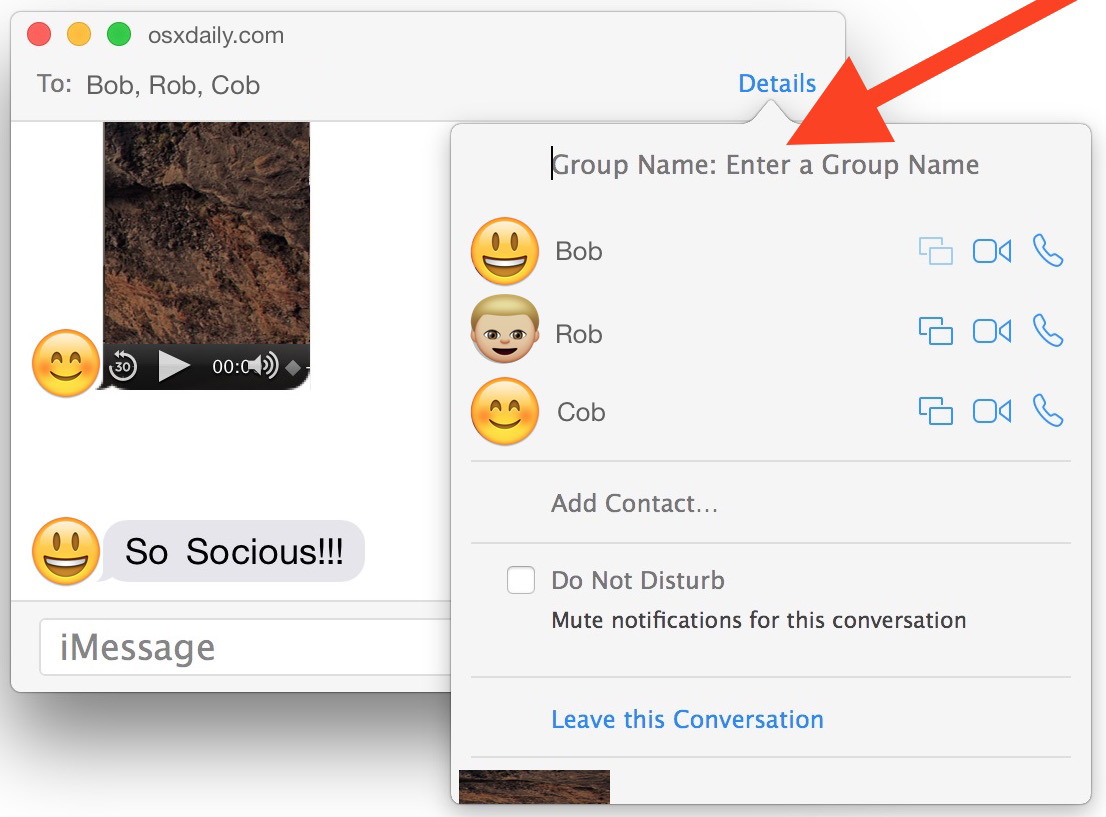
Ecco fatto! Il cambiamento è immediato e si riflette nella porzione «A» del thread Messaggi.
In questo esempio, stiamo rinominando una conversazione di gruppo in «Dude Talk», un nome descrittivo e accattivante che si adatta perfettamente a questa guida. Scegli un nome che catturi l’essenza della chat, perché è spesso più utile di un generico «Gruppo».
Ricorda che tutti gli partecipanti alla chat di gruppo vedranno il nuovo nome. Quindi, scegli nomi appropriati, perché saranno visibili a tutti su iMessage.
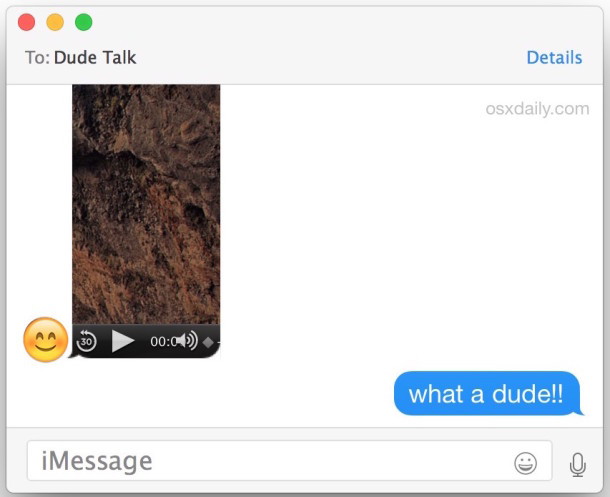
Se aggiungi nuovi contatti alla chat di gruppo, questi verranno automaticamente inclusi sotto il nome del gruppo originariamente assegnato. Il nome rimarrà anche se cancelli la trascrizione della chat, ma se lasci la conversazione chiudendo la finestra, il nome andrà perso. Il silenziamento della chat non influisce sul nome del gruppo, ma potrebbe essere utile rinominare una chat silenziata per ricordare il motivo per cui l’hai disattivata.
E per chi si chiedesse, sì, puoi anche modificare o assegnare nomi alle chat di gruppo su Messaggi per iOS.
Novità e Suggerimenti per il 2024
Nel 2024, ci sono alcune novità interessanti da tenere d’occhio per le chat di gruppo su Mac. Apple ha migliorato l’integrazione delle chat con altre app, consentendo la condivisione di file e contenuti multimediali in modo più fluido. Inoltre, l’aggiornamento dell’interfaccia utente rende più facile navigare tra le conversazioni e gestire i gruppi.
Non dimenticare di esplorare le nuove opzioni di personalizzazione, come la scelta di emoji o icone per i tuoi gruppi, che possono dare un tocco personale alle tue conversazioni. Questo non solo rende le chat più divertenti, ma aiuta anche a riconoscere rapidamente le diverse conversazioni in base al loro tema.
Infine, considera di utilizzare le funzioni di ricerca avanzata per trovare rapidamente messaggi specifici all’interno delle chat di gruppo. Con l’aumento delle comunicazioni, questa funzione diventa fondamentale per mantenere tutto sotto controllo e assicurarti di non perdere informazioni importanti.









